عندما تفكر فى استعمال برنامج عميل للبريد اﻻلكترونى مع توزيعات لينكس يكون لديك عدة خيارات منها برنامج Thunderbird
لكن فى اﻻونة اﻻخيرة ظهر برنامج عميل للبريد اﻻلكترونى مفتوح المصدر ومصمم بطريقة احترافية اسمه N1 يعمل على انظمة لينكس وانظمة ماك ويتميز هذا البرنامج بتصميم رائع وايضا مظهر جمالى رائع وايضا ميزة يمكن تركيب اضافات مخصصة للبرنامج وذلك كون البرنامج مفتوح المصدر ويجد الدعم من مجموعة كبيرة من المبرمجين المتطوعين الذين يقدمون المساعدة فى تطوير البرنامج .
تم تصميم برنامج N1 على ان يكون برنامج سهل وبسيط مع التركيز على جودة البرنامج وايضا على ناحية التصميم الجمالية .
برنامج N1 متوافق مع المئات من مقدمي خدمات البريد الإلكتروني، بما في ذلك جوجل، ياهو، آي كلاود و Microsoft Exchange
تم تصميم N1 لكى يكون قابل للتوسعة، ويشمل بنيتة المساعد من جافا سكريبت التي تمكن أي شخص مطور ان يقوم ببرمجة ميزات جديدة وقوية.
يمكن تركيب الإضافات على برنامج N1 مثل إضافة أزرار، الجانبية، او يمكن ايضا تغير واجهة المستخدم بأكمله وإذا كانت الإضافات ليست كافية، فان مصدر برنامج N1 هو أيضا يندرج تحت برمجيات المصدر المفتوح مجانا.
اﻻن نتعرف على طريقة تنصيب برنامج N1
اولا قم بالدخول للموقع الرسمى لبرنامج N1 هنـــــــــــــــــــــــا
بعد الدخول للموقع قم بالضغط على زر DOWNLOAD كما تشاهد فى الصورة التالية
يمكنك ايضا تحميل برنامج N1 مباشرة من هنــا DOWNLOAD N1
بعد تحميل ملف البرنامج قم بفتح مجلد البرنامج كما تشاهد فى الصورة التالية
سوف تجد بداخل المجلد ملف البرنامج بصيغة deb كما تشاهد فى الصورة التالية
اﻻن سوف نقوم بتنصيب برنامجN1 بواسطة اﻻداة Gdebi
اذا لم تكن اﻻداة Gdebi مثبته على نظام قم بتنصيب اﻻداة اوﻻ بواسطة هذا اﻻمر
su -c 'apt-get install gdebi'بعد اﻻنتهاء من تنصيب اﻻداة Gdebi قم بوضع مؤشر الماوس على ملف برنامج N1.deb واضغط زر الماوس اﻻيمن وقم بأختيار تشغيل البرنامج بواسطة اﻻداة Gdebi كما تشاهد فى الصورة التالية
اﻻن سوف تفتح اﻻداة Gdebi قم بالضغط على زرinstall Package كما تشاهد فى الصور التالية
سوف يظهر لك مربع اﻻداة ويطلب منك كتابة الباسورد الخاص بالروت من اجل اكمال عنلية التنصيب
عندما تنتهى اﻻداة Gdebi من تنصيب برنامجN1 سوف لك زر جديد وهو Remove Package ومن هذا الزر يمكنك ايضا عمل حذف لبرنامجN1 فى حالة ان البرنامج لم يعجبك وتود حذفه كما تشاهد فى الصورة التالية.
اﻻن توجه الى قائمة البرامج من اجل تشغيل برنامج N1 كما تشاهد فى الصورة التالية
اﻻن يتم تشغيل برنامج N1 كما تشاهد فى الصور التالية
اﻻن قم بالضغط على البريد الذى تريد ربطه مع البرنامج وفى هذا الشرح سوف نقوم بربط بريد Gmail مع البرنامج كما تشاهد فى الصورة التالية
اﻻن سوف يتم نقلك الى صفحة البريد فى المتصفح الخاص باﻻنترانت
قم بالضغط على زر Allow من اجل السماح لبرنامج N1 برابط المباشر مع بريد Gmail
عند ظهور مربع اﻻعدادات التالية يمكن منها اختيار استايل اخر لعرض الرسائل او المواصلة ( سوف نتعرف على طريقة تغير اﻻستايل فيما بعد فى هذا الشرح )
اﻻن فى صفحة التالية سوف تظهر لك بعض اﻻضافات التى يمكنك اضافتها للبرنامج ويمكنك اﻻختيار ما تريده منها وتنصيبها قبل اﻻنتقال الى اللوحة التالية -- واﻻضافات هى
Templates
Translation
Github
كما تشاهد لقد قمت بتنصيب جميع اﻻضافات كما تشاهد فى الصورة التالية واﻻن قم بالضغط على زر Start Using N1 لتشغيل البرنامج كما تشاهد فى الصورة التالية
كما تشاهد اﻻن تم تشغيل برنامج N1 وربطه مع بريد Gmail ونشاهد طريقة عرض البريد اﻻلكترونى كما تشاهد فى الصورة التالية
شاهد اﻻن ايقونة البرنامج تظهر فى الشريط كما تشاهد فى الصورة التالية
اﻻن قم بالضغط على هذا الزر لكى نجعل برنامج N1 هو البرنامج اﻻفتراضى كعمبل للبريد اﻻلكترونى كما تشاهد فى الصورة التالية
اﻻن يمكنك ظبط اعدادات برنامج N1 بالضغط على اﻻيقونة الخاصة بالبرنامج فى الشريط تاسك بار واختيار خيار Preferences كما تشاهد فى الصور التالية
من هنا يمكنك اضافة بريد جديد وربطه مع البرنامج
من هنا يمكنك معرفة واعداد اختصارات تشغيل البرنامج من لوحة المفاتيح
خيار التحكم باصدار صوت تنبيه عند وصول رسائل جديدة للبرنامج
من هذا الخيار يمكنك تغير اﻻستايل الخاص بالبرنامج


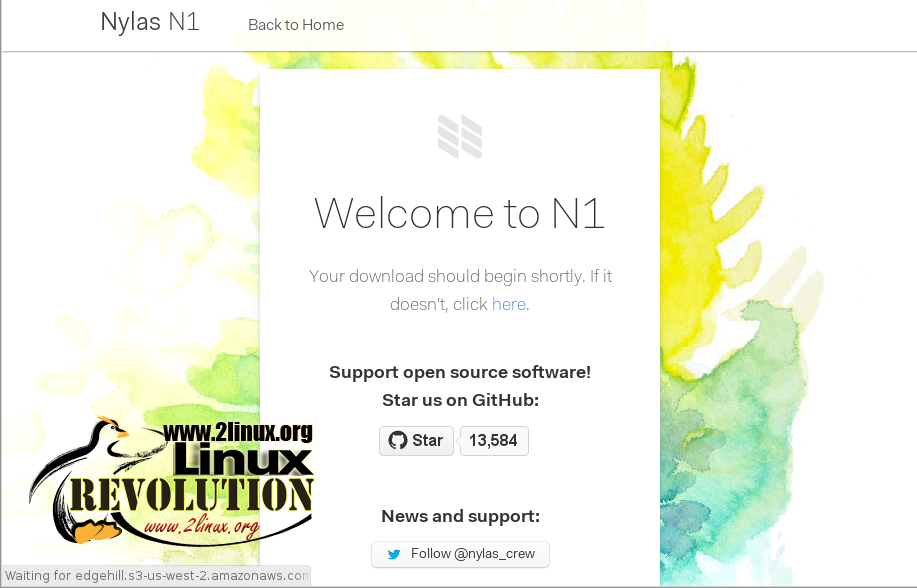
















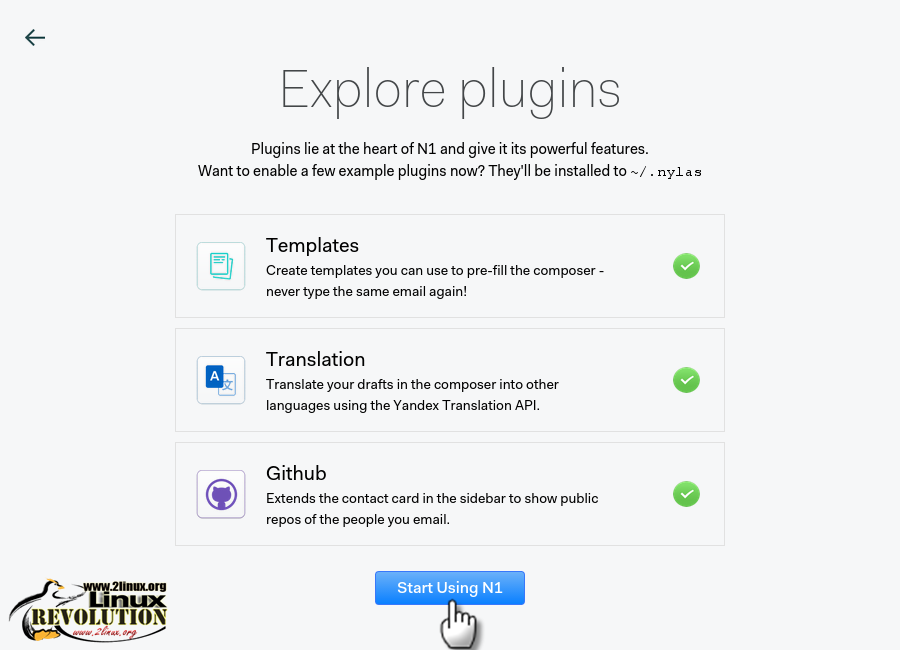
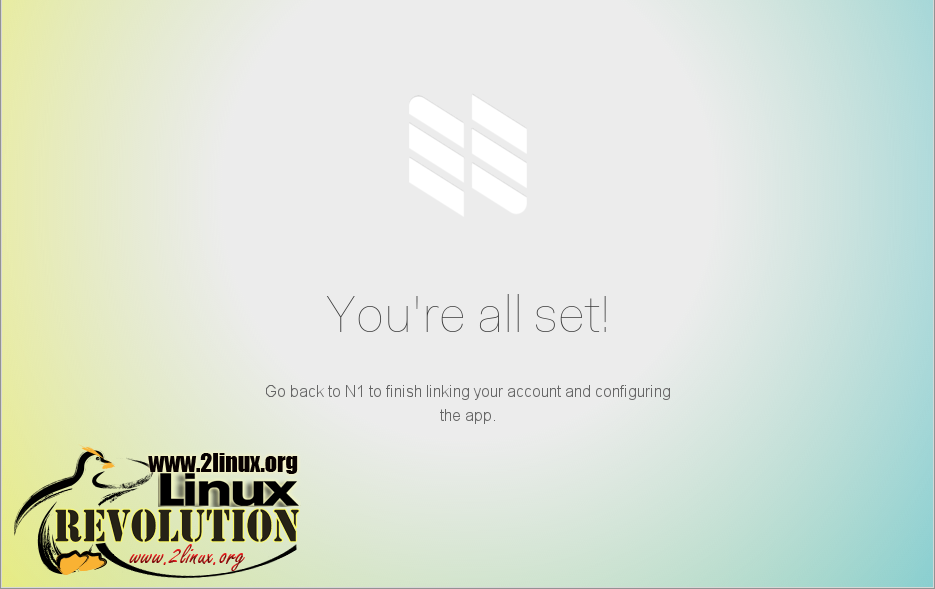










الإبتساماتإخفاء